
Kysymystason tulosten tarkasteleminen Koulutyöt-apissa
Kun olet tarkastanut Arviointi, voit tarkastella arvoja tai pisteitä ja analytiikkaa kunkin kysymyksen ja opiskelijan osalta seuraavasti:
Määritä arviointi määrittämällä kysymys- ja vastausalueet.
Tarkastele oppitunnin ja yksittäisten opiskelijoiden tuloksia kysymyskohtaisesti Analyysi-näkymän avulla.
Arvioinnista riippuen Koulutyöt-appi voi skannata tiedoston ja määrittää alueet automaattisesti, tai voit itse määrittää alueet manuaalisesti. Voit päättää haluamasi tarkkuustason määrittämällä jokaisen kysymys- ja vastausalueen yksitellen tai ryhmittelemällä suurempia kysymys- ja vastausalueita yhteen. Voit muokata alueita milloin vain varmistaaksesi, että alueet on määritetty oikein, muuttaaksesi analyysinäkymässä näytettävien tietojen tarkkuustasoa ja korjataksesi mahdollisia alkuperäisen määrityksen aikana ilmenneitä ongelmia.
Jos olet käyttänyt arvostelutyyppinä pistejärjestelmää ja näet merkintöjä määriteltyjen kysymys- ja vastausalueiden ulkopuolella tai alueet ovat päällekkäin, voit käyttää Analytiikka-näkymää siirtääksesi määrittämättömät merkinnät ja päällekkäisten alueiden merkinnät.
Voit tarkastella tuloksia yleiskeskiarvoina tai, jos käytät arvostelutyyppinä pistejärjestelmää ja asetat pistearvon kullekin kysymykselle, voit tarkastella tuloksia kunkin kysymyksen keskimääräisinä pisteinä.
Huomaa: Vähintään yhden opiskelijan työn kohdalla on valittava arvosteluarvo, jotta kysymystason tuloksia voi tarkastella.
Arvioinnin määrittäminen
Napauta Koulutyöt-apin
 sivupalkissa Äskeinen toiminta, Arvioinnit tai oppituntia.
sivupalkissa Äskeinen toiminta, Arvioinnit tai oppituntia.Napauta arviointia, jonka tuloksia haluat tarkastella, ja napauta sitten arvioinnin tietonäkymän yläreunassa Analyysi.
Määritä arviointi jollakin seuraavista tavoista:
Jos haluat määrittää arvioinnin automaattisesti, valitse lähtökohta napauttamalla Enemmän tietoja tai Vähemmän tietoja.
Kysymysalueita määritettäessä Koulutyöt voi luoda jokaiselle havaitsemalleen kysymykselle erillisen alueen (Enemmän tietoja) tai ryhmittää suurempia kysymysalueita yhteen (Vähemmän tietoja).
Jos haluat määrittää arvioinnin manuaalisesti, napauta Määritä kysymysalueet itse.
Huomaa: Jos Valitse lähtökohta -ponnahdusruutu ei ole näkyvissä, tiedosto pitää määrittää manuaalisesti. Määritä tiedosto manuaalisesti lukemalla tiedoston määritystiedot ja napauttamalla sitten Määritä.
Muokkaa alueita ja napauta sitten Valmis.
Jos haluat suurentaa tai pienentää kysymys- ja vastausaluetta, napauta aluetta ja vedä sitten sen kulmista.
Jos haluat lisätä uuden alueen, napauta mitä tahansa kohtaa arvioinnissa tai napauta
 olemassa olevalla alueella ja napauta sitten Monista.
olemassa olevalla alueella ja napauta sitten Monista.Jos haluat siirtää kysymysaluetta, valitse alue, pidä aluetta painettuna ja vedä se uuteen paikkaan arvioinnissa.
Jos haluat poistaa alueen, napauta olemassa olevaa aluetta, napauta
 ja napauta sitten Poista.
ja napauta sitten Poista.
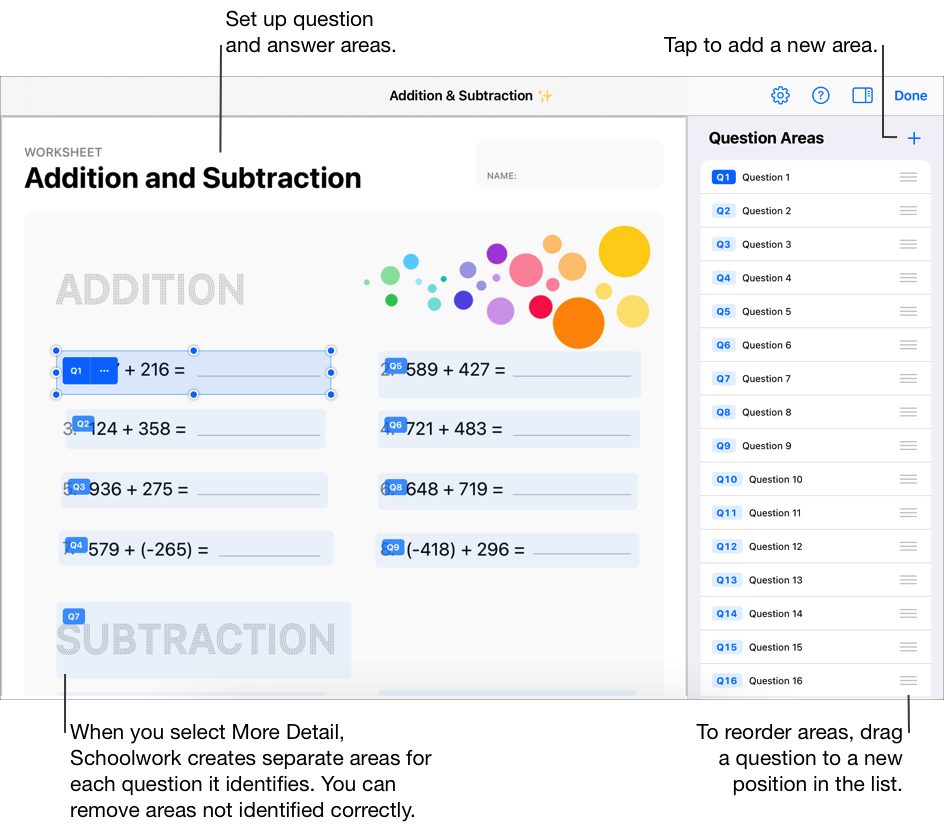
Huomaa: jos haluat aloittaa alusta, napauta oikeassa yläkulmassa 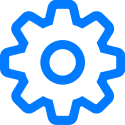 ja napauta sitten Nollaa kaikki alueet tai Poista kaikki alueet.
ja napauta sitten Nollaa kaikki alueet tai Poista kaikki alueet.
Oppitunnin ja opiskelijoiden analyysien tarkasteleminen
Napauta Koulutyöt-apin
 sivupalkissa Äskeinen toiminta, Arvioinnit tai oppituntia.
sivupalkissa Äskeinen toiminta, Arvioinnit tai oppituntia.Napauta arviointia, jonka tuloksia haluat tarkastella, ja napauta sitten arvioinnin tietonäkymän yläreunassa Analyysi.
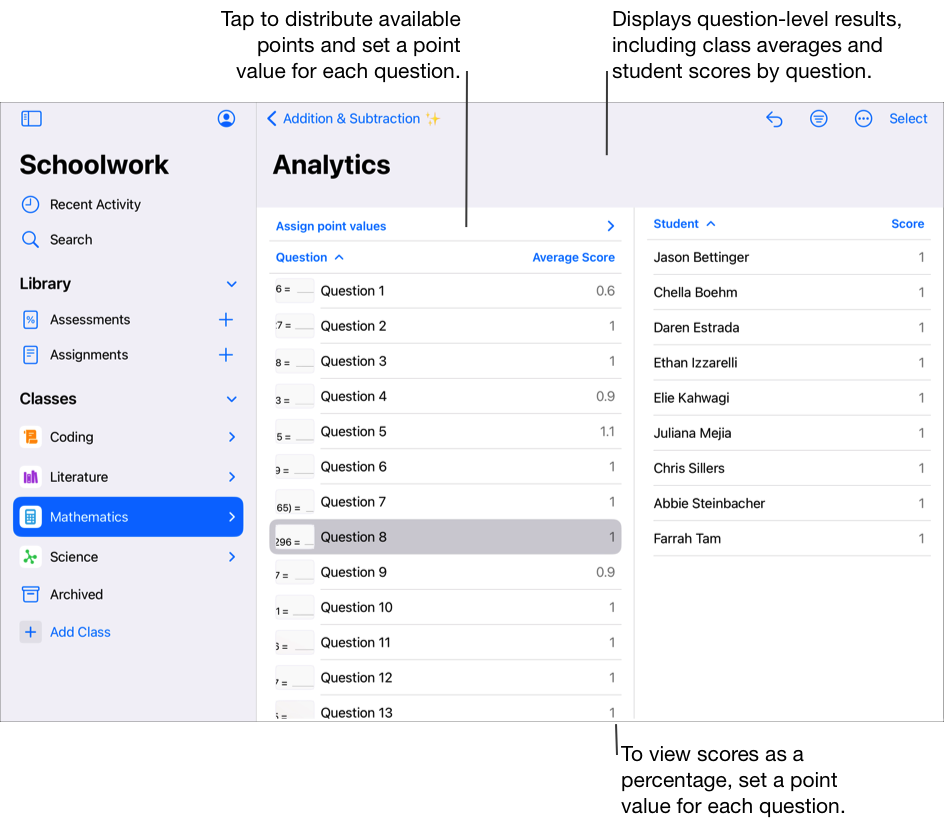
Analyysitietojen esitystavan muokkaaminen:
Jos haluat näyttää vain tietyt ehdot täyttävät opiskelijat (esimerkiksi, tietyn prosenttiosuuden ylittävät tai alittavat tulokset), napauta
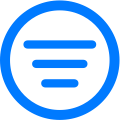 ja valitse sitten, miten haluat suodattaa analytiikkaa.
ja valitse sitten, miten haluat suodattaa analytiikkaa.Voit muuttaa pisteiden näyttötavan pistejärjestelmä-arvostelutyypissä napauttamalla
 ja sen jälkeen Tulokset numeroina tai Tulokset prosentteina.
ja sen jälkeen Tulokset numeroina tai Tulokset prosentteina.
Jos haluat nähdä opiskelijan vastauksen tiettyyn kysymykseen, napauta kysymystä ja sitten opiskelijan nimeä opiskelijaluettelossa.
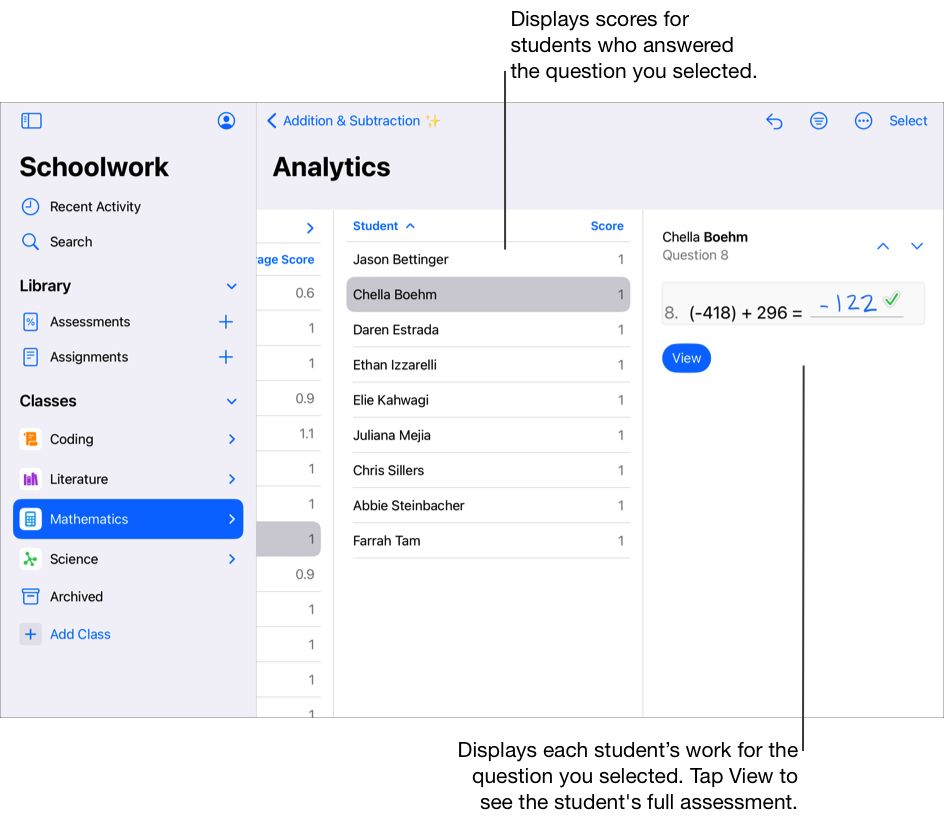
Huomaa: Jos haluat asettaa pistearvon kullekin pistejärjestelmä-arvostelutyypin kysymykselle, napauta "Määritä pistearvot" ja tee sitten jokin seuraavista:
Jaa saatavilla olevat pisteet automaattisesti kaikille kysymyksille napauttamalla Jaa.
Jaa saatavilla olevat pisteet manuaalisesti napauttamalla säätimiä, jotka nostavat tai laskevat kunkin kysymyksen pistearvoa.
Lisäpisteet eivät ole mukana saatavilla olevien pisteiden jakamisessa.
Kysymys- ja vastausalueiden muokkaaminen
Napauta Koulutyöt-apin
 sivupalkissa Äskeinen toiminta, Arvioinnit tai oppituntia.
sivupalkissa Äskeinen toiminta, Arvioinnit tai oppituntia.Napauta arviointia, jonka tuloksia haluat tarkastella, ja napauta sitten arvioinnin tietonäkymän yläreunassa Analyysi.
Voit muokata kysymys- ja vastausalueita napauttamalla
 ja sitten Muokkaa kysymysalueita.
ja sitten Muokkaa kysymysalueita.Muokkaa alueita ja napauta sitten Valmis.
Jos haluat suurentaa tai pienentää kysymys- ja vastausaluetta, napauta aluetta ja vedä sitten sen kulmista.
Jos haluat lisätä uuden alueen, napauta mitä tahansa kohtaa arvioinnissa tai napauta olemassa nykyisellä
 ja napauta sitten Monista.
ja napauta sitten Monista.Jos haluat siirtää kysymysaluetta, valitse alue, pidä aluetta painettuna ja vedä se uuteen paikkaan arvioinnissa.
Jos haluat poistaa alueen, napauta olemassa olevaa aluetta, napauta
 ja napauta sitten Poista.
ja napauta sitten Poista.
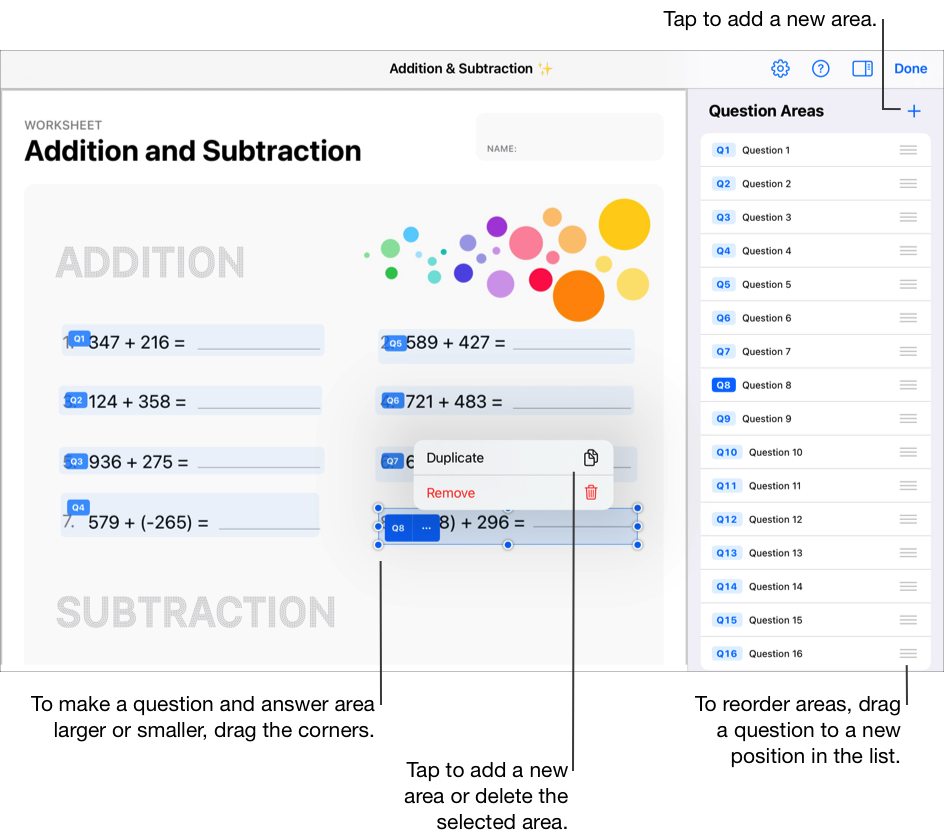
Määrittämättömien merkintöjen siirtäminen
Napauta Koulutyöt-apin
 sivupalkissa Äskeinen toiminta, Arvioinnit tai oppituntia.
sivupalkissa Äskeinen toiminta, Arvioinnit tai oppituntia.Napauta pistejärjestelmä-arvostelutyypillä pisteytettyä arviointia, jonka merkinnät haluat siirtää.
Napauta arviointitietojen näkymän yläreunassa Analyysi ja napauta sitten Määrittämättömät merkinnät -solua.
Napauta opiskelijaluettelossa opiskelijan nimeä.
Määrittämättömien merkintöjen löytämisen helpottamiseksi Koulutyöt-appi näyttää opiskelijan arvioinnin ohessa vilkkuvia merkintöjä.
Kaksoisnapauta vilkkuvaa merkkiä ja vedä se sitten kysymysalueelle.
Korjaa kaikki määrittämättömät merkinnät nykyiselle opiskelijalle toistamalla vaihetta 5.
Korjaa määrittämättömät merkinnät jokaiselle luettelon opiskelijalle toistamalla vaiheita 4–6.
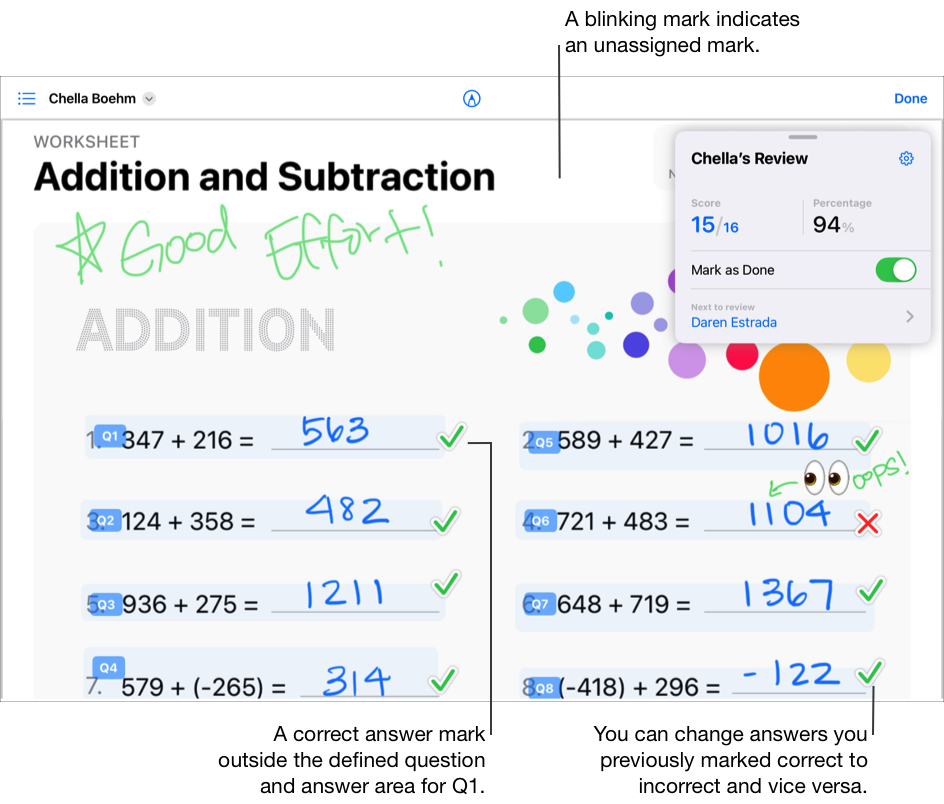
Päällekkäisten alueiden merkintöjen siirtäminen
Napauta Koulutyöt-apin
 sivupalkissa Äskeinen toiminta, Arvioinnit tai oppituntia.
sivupalkissa Äskeinen toiminta, Arvioinnit tai oppituntia.Napauta pistejärjestelmä-arvostelutyypillä pisteytettyä arviointia, jonka merkinnät haluat siirtää.
Napauta arviointitietojen näkymän yläreunassa Analyysi ja napauta sitten kysymystä.
Napauta opiskelijaluettelossa opiskelijan nimeä.
Koulutyöt-appi näyttää ilmoituksen siitä, että merkintöjä on päällekkäisillä alueilla.
Napauta Näytä.
Päällekkäisten alueiden merkintöjen löytämisen helpottamiseksi Koulutyöt-appi näyttää opiskelijan arvioinnin ohessa vilkkuvia merkintöjä ja korostaa asiaan liittyvät kysymysalueet.
Kaksoisnapauta vilkkuvaa merkintää ja vedä se sitten päällekkäisten alueiden ulkopuolelle.
Korjaa kaikki päällekkäisten alueiden merkinnät nykyiselle opiskelijalle toistamalla vaihetta 6.
Korjaa päällekkäisten alueiden merkinnät kaikille luettelon opiskelijoille toistamalla vaiheita 4–7.